Funkciji Rand in RandBetween
Velja za: Aplikacije Canvas
Namizne tokove
Aplikacije, ki temeljijo na modelu
Power Pages
Power Platform CLI
Vrne psevdo-naključno število.
Description
Funkcija Rand vrne psevdo-naključno število, ki je večje od ali enako 0 in manjše od 1. Na primer Rand() lahko vrne 0,43147 in lahko vrne 0, vendar ne more vrniti 1.
Funkcija RandBetween vrne psevdonaključno celo število (celo število brez decimalke), ki je med vključno dvema številoma. Na primer, RandBetween( 1, 3 ) lahko vrne 1, 2 ali 3.
Spremenljive funkcije
Rand in RandBetween sta spremenljivi funkciji. Vsakič, ko je funkcija ovrednotena, vrne drugačno vrednost.
Ko je uporabljena v formuli podatkovnega toka, vrne drugačno vrednost le, če je bila formula, v kateri se pojavi, znova ovrednotena. Če se v formuli ne spremeni nič drugega, potem ima isto vrednost v celotnem izvajanju aplikacije.
Kontrolnik oznake s formulo Label1.Text = Rand() se na primer ne bo spremenil, dokler je vaša aplikacija aktivna. Nova vrednost je vrnjena le, če aplikacijo zaprete in znova odprete.
Funkcija bo znova ovrednotena, če je del formule, v kateri je bilo nekaj drugega spremenjeno. Če na primer spremenimo naš primer in vključimo kontrolnik drsnika s formulo Label1.Text = Slider1.Value + Rand(), je novo naključno število ustvarjeno vsakič, ko se vrednost kontrolnika drsnika spremeni in se lastnost besedila oznake znova ovrednoti. Ta primer si oglejte spodaj.
Ko je uporabljena v formuli za delovanje, sta funkciji Rand in RandBetween ovrednoteni vsakič, ko je ovrednotena formula za delovanje. Glejte spodnji primer.
Sintaksa
Rand()
RandBetween( Bottom, Top )
- Bottom – obvezno. Najmanjše celo število, ki ga funkcija lahko vrne.
- Top – obvezno. Največje celo število, ki ga funkcija lahko vrne. Mora biti večje od ali enako vrednosti Bottom.
Primeri
Osnovna uporaba
| Formula | Description | Rezultat |
|---|---|---|
| Rand() | Vrne psevdonaključno število, ki je večje od ali enako 0 in manjše od 1. | Spreminja se z vsako oceno, npr. 0,874252. |
| Rand() * 100 | Na podlagi prejšnjega primera uporablja množenje za razširitev obsega na večje od ali enako 0 in manjše od 100. | Spreminja se z vsako oceno, npr. 78,42521. |
| Int( Rand() * 100 ) | Na podlagi prejšnjega primera uporabi funkcijo Int za odstranitev decimalke, kar povzroči celo število, večje od ali enako 0 in manjše od 100 | Spreminja se z vsako oceno, npr. 84. |
| RandBetween( 0, 99 ) | Na podlagi prejšnjega primera izvede enako operacijo s funkcijo RandBetween | Spreminja se z vsako oceno, npr. 21. |
| RandBetween( -1, 1 ) | Vrne psevdonaključno število, ki je vključno med –1 in 1: –1, 0 ali 1. | Spreminja se z vsako oceno, npr. –1. |
Prikaz drugega naključnega števila, ko se spremeni uporabniški vnos s funkcijo Rand
Dodajte kontrolnik Slider in ga preimenujte v Drsnik1, če ima drugo ime.
Dodajte kontrolnik Label in nastavite njegovo lastnost Besedilo na to formulo:
Slider1.Value + Rand()
Oznaka prikaže 50 (privzeta vrednost za drsnik) in naključno decimalno število:
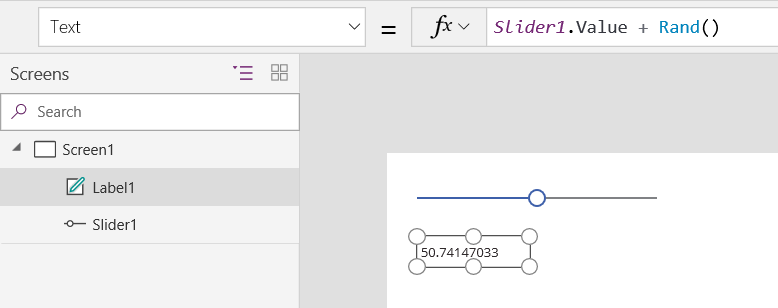
Medtem ko držite tipko Alt, spremenite vrednost drsnika.
Vsakič, ko spremenite vrednost drsnika, decimalni del oznake prikaže drugo naključno število:
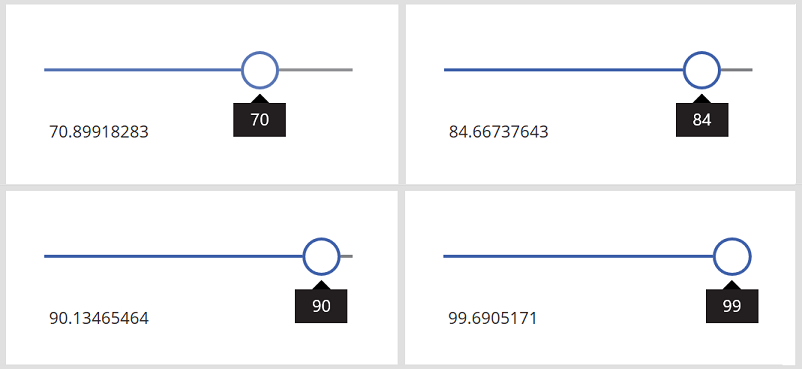
Ustvarjanje tabele naključnih števil s funkcijo RandBetween
Dodajte kontrolnik Button in nastavite njegovo lastnost OnSelect na to formulo:
ClearCollect( RandomNumbers, ForAll( Sequence( 100 ), RandBetween( 1, 20 ) ))
Ta formula ustvari tabelo z enim stolpcem, ki se uporabi za 100-kratno ponovitev, da se ustvari 100 naključnih števil.
Dodajte kontrolnik Data table, nastavite njegovo lastnost Items na RandomNumbers in prikažite polje Vrednost.
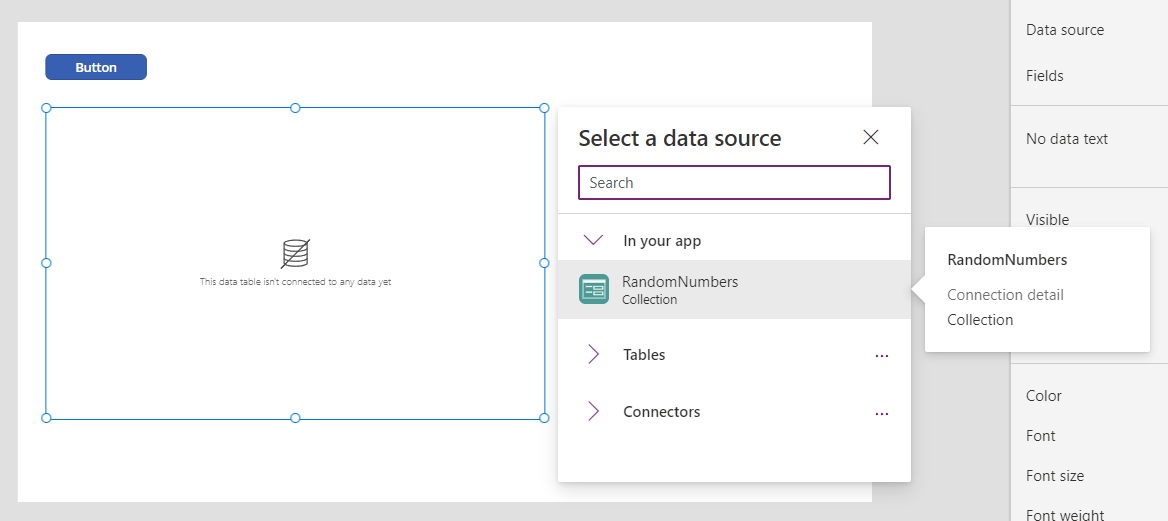
Medtem ko držite tipko Alt, izberite gumb tako, da ga kliknete ali tapnete.
Podatkovna tabela prikazuje 100 (sto) naključnih števil med 1 in 20:
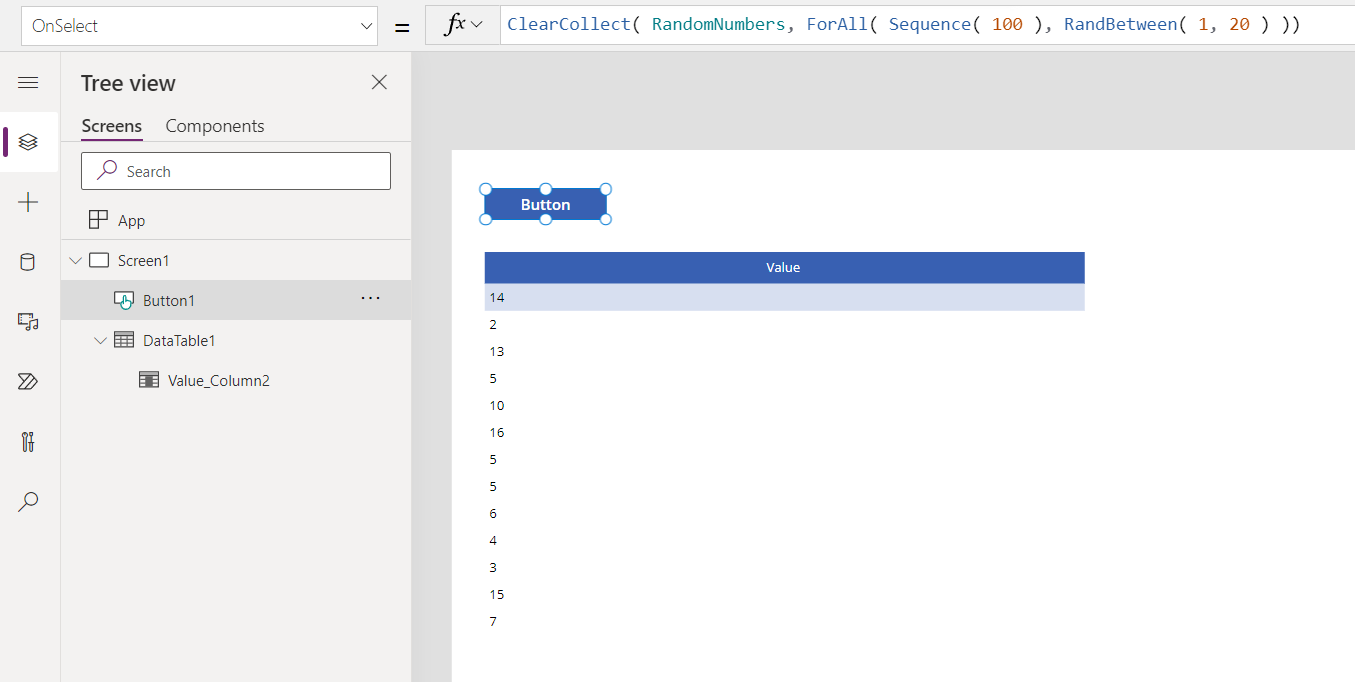
Znova izberite gumb, da prikažete drug seznam naključnih števil:
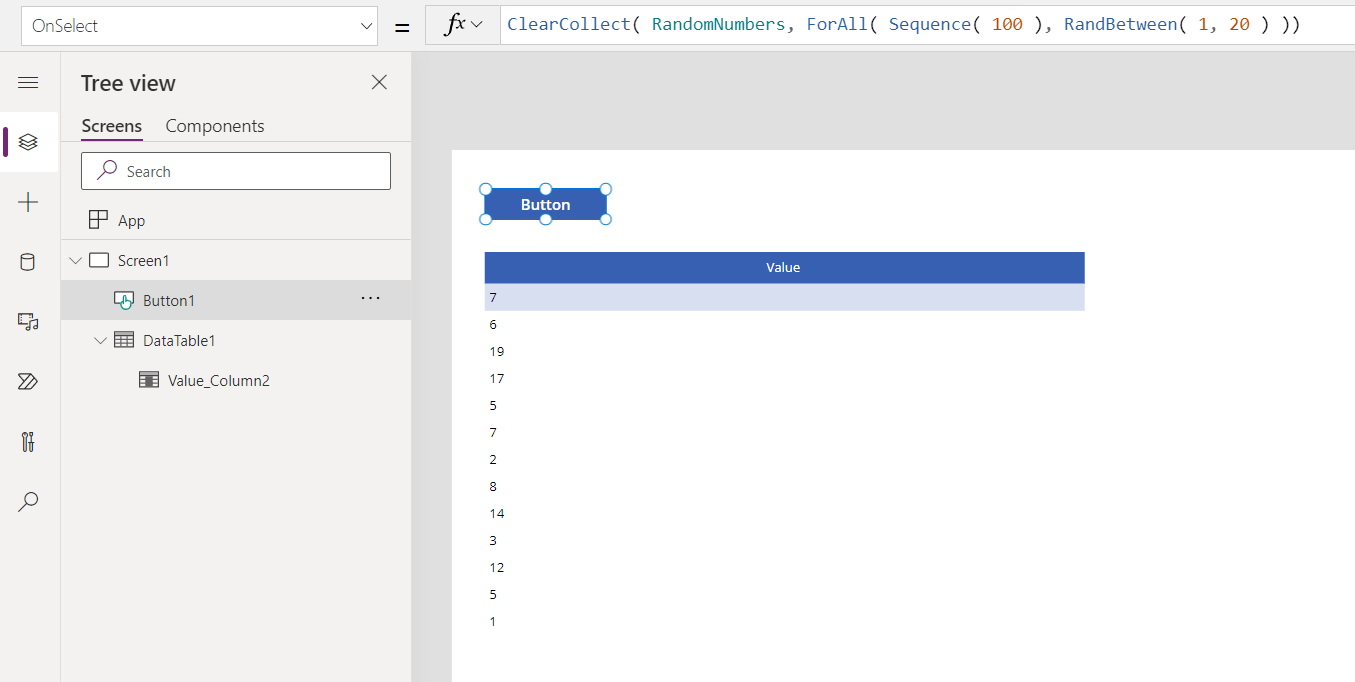
Če želite namesto tabele ustvariti eno naključno število, uporabite Set( RandomNumber, Rand() ) ali Set( RandNumber, RandBetween( 1, 20 ) ).
Povratne informacije
Kmalu na voljo: V letu 2024 bomo ukinili storitev Težave v storitvi GitHub kot mehanizem za povratne informacije za vsebino in jo zamenjali z novim sistemom za povratne informacije. Za več informacij si oglejte: https://aka.ms/ContentUserFeedback.
Pošlji in prikaži povratne informacije za